Samsungのスマホをもっとつまらなく見せる7つの簡単な方法

高価なSamsung Galaxyを、市場に出回っている他のスマートフォンと全く同じ見た目にする必要はありません。少し手を加えるだけで、より個性的でスタイリッシュ、そして個性的なスマートフォンに仕上げることができます。
iPhone のホーム画面上でメモを追跡するには、ユーザーは Sticky Widgets アプリケーションを使用できます。注意が必要なことや実行する必要がある作業はすべて iPhone のホーム画面に表示されるため、ユーザーは作業を見逃すことなく追跡できます。 iPhoneのホーム画面にメモを書き込む手順を説明します。
iPhoneのホーム画面にメモを書く方法
ステップ1:
まず、以下のリンクを使用して iPhone 用の Sticky Widgets アプリケーションをインストールします。
Sticky Widgets アプリケーション インターフェースは以下のとおりです。

ステップ2:
iPhone のメイン インターフェイスに戻り、メイン画面を長押しして [編集] を選択し、[ウィジェットの追加]を選択します。
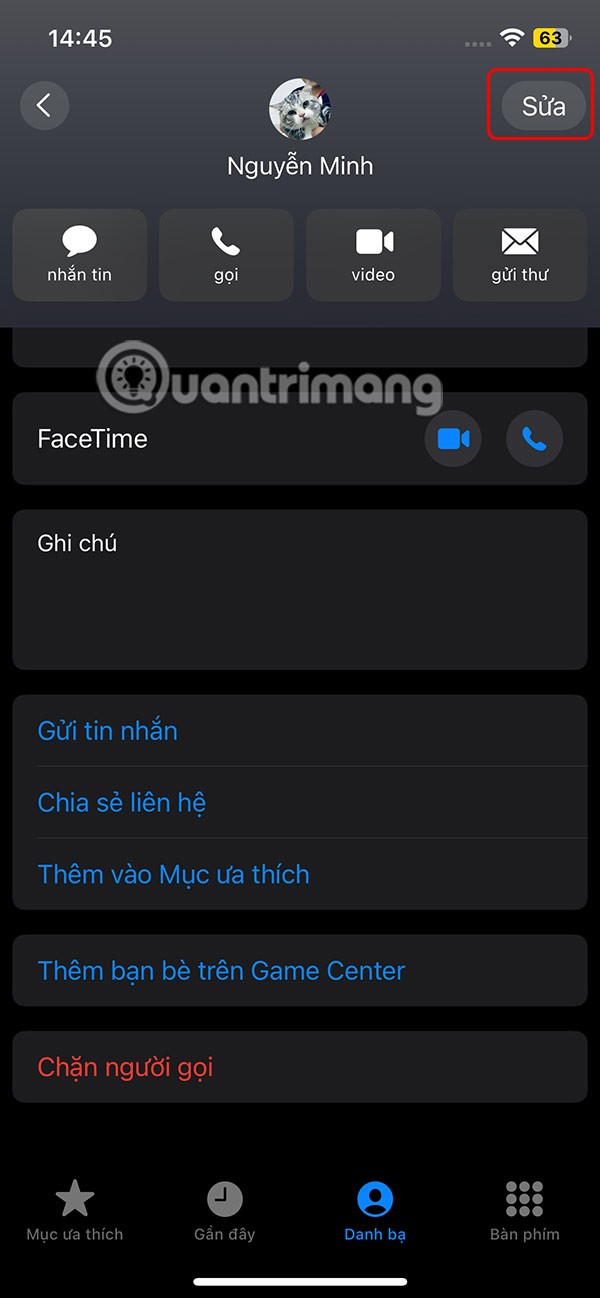

ステップ3:
iPhoneにインストールされているアプリケーションの一覧を表示し、Sticky Widgetsアプリケーションをクリックします。 iPhone のホーム画面にいくつかのメモ インターフェース スタイルが表示されるようになりました。任意の種類のメモが気に入った場合は、下の「ウィジェットを追加」をクリックして追加します。

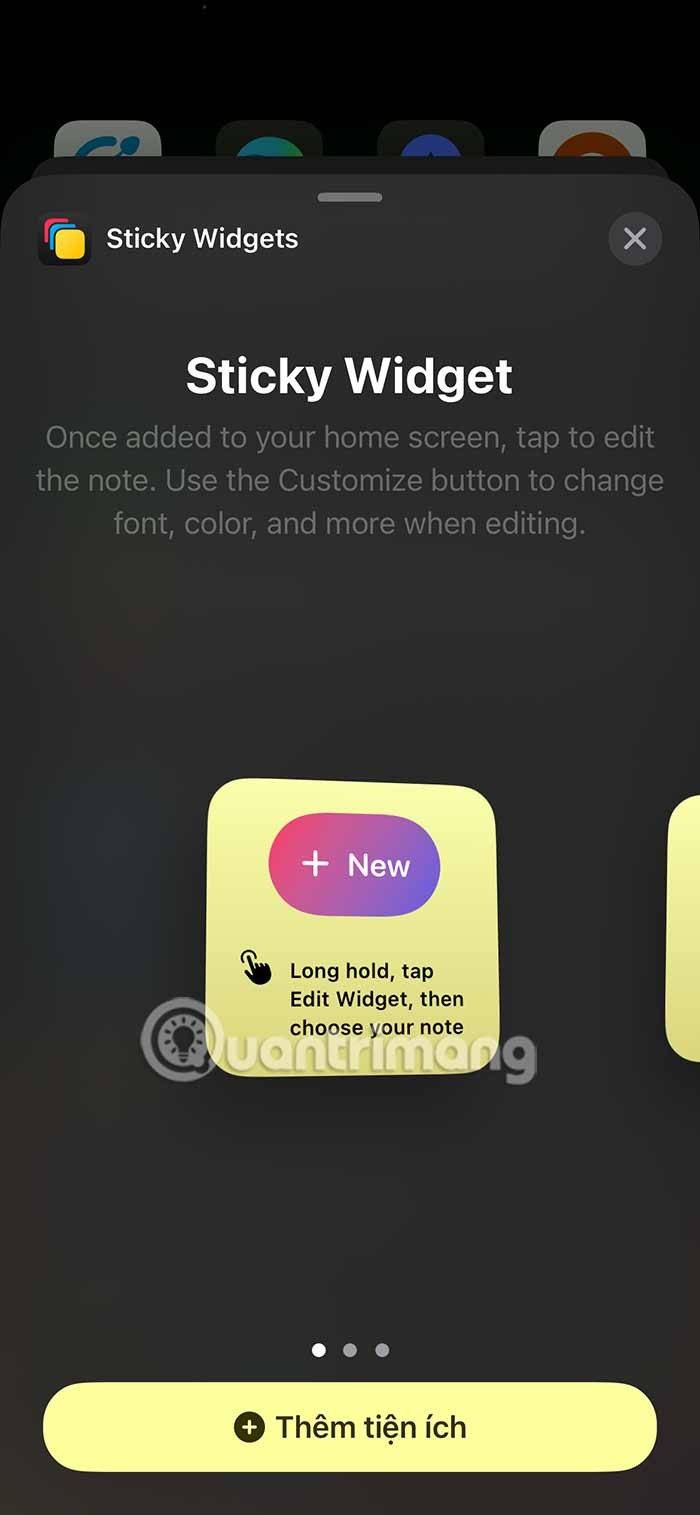
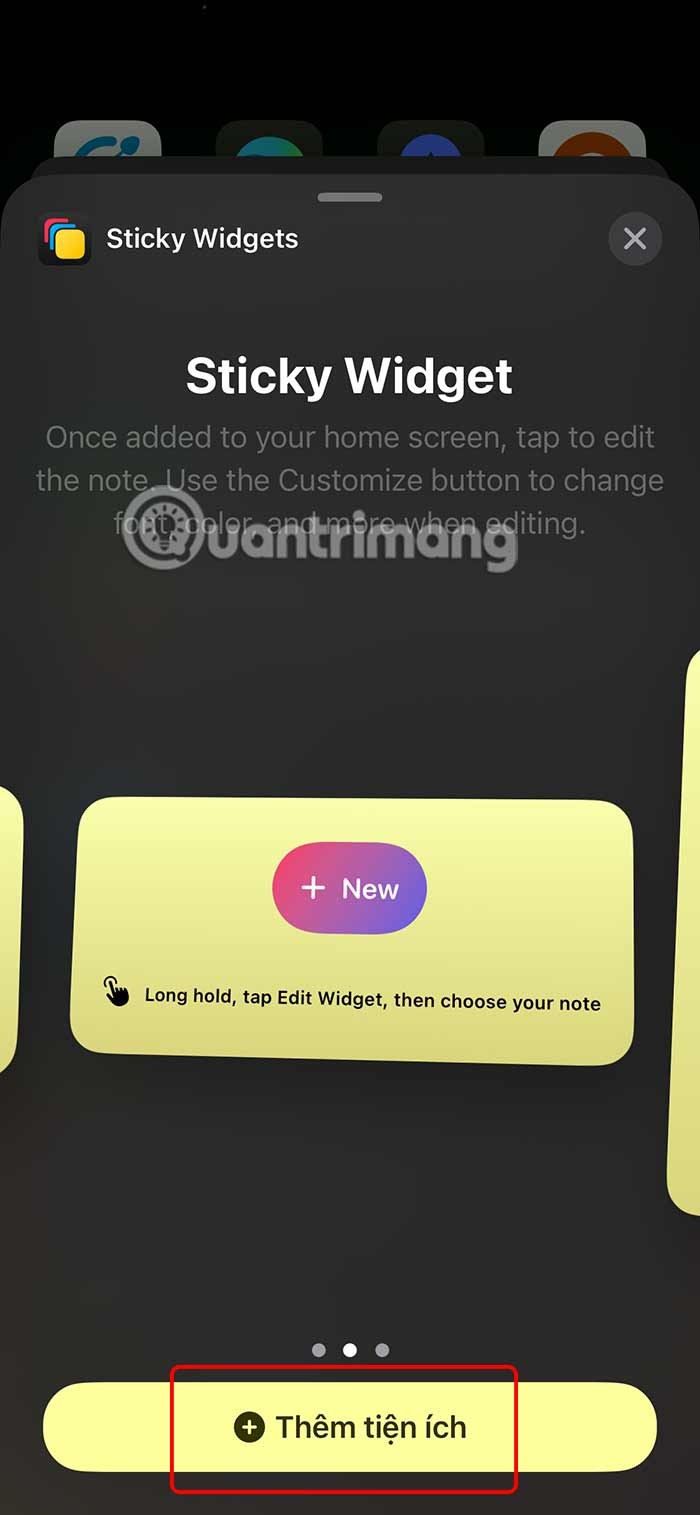
ステップ4:
ノートの結果は以下のように画面に表示されます。ここで、ユーザーは「新規」を押して新しいメモを書きます。スティッキーウィジェットは、メモを書くためのインターフェースに直接ジャンプします。メモを書いて「完了」を押して保存します。
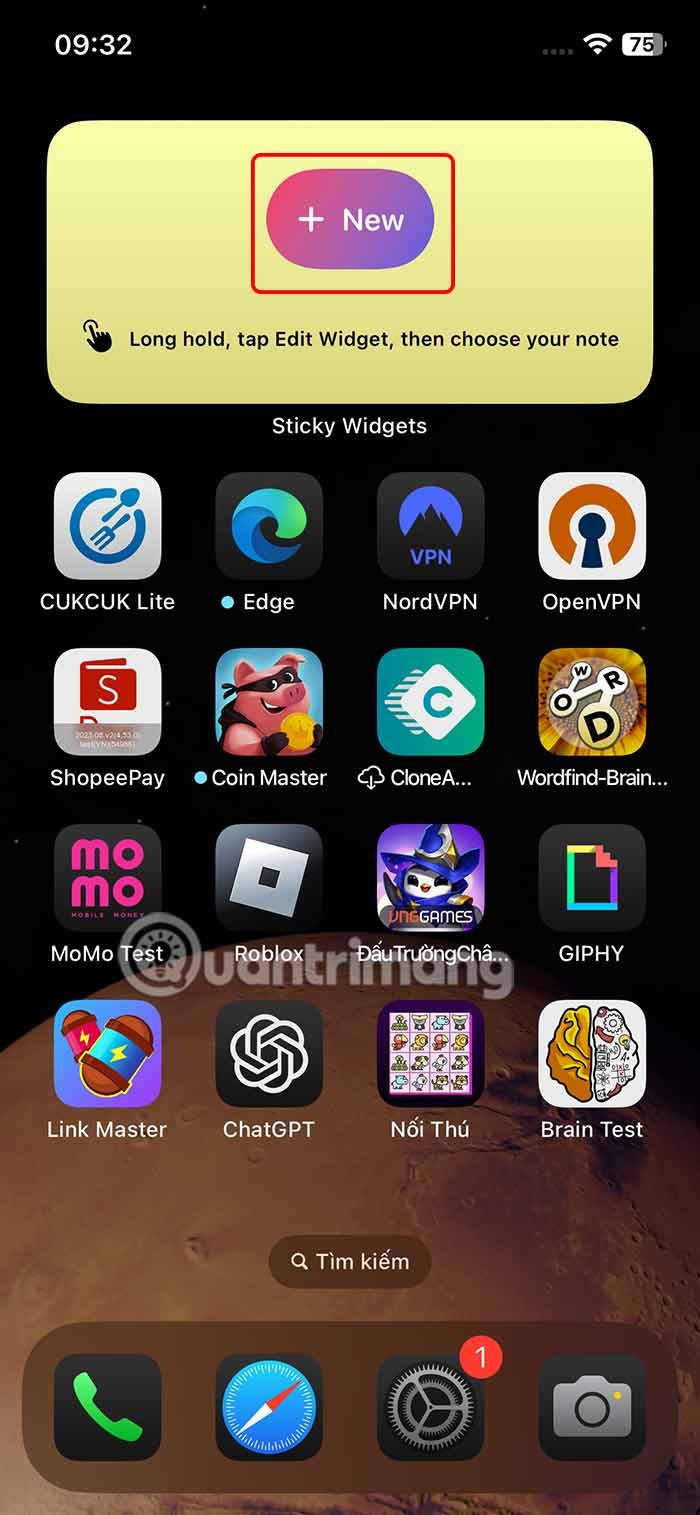
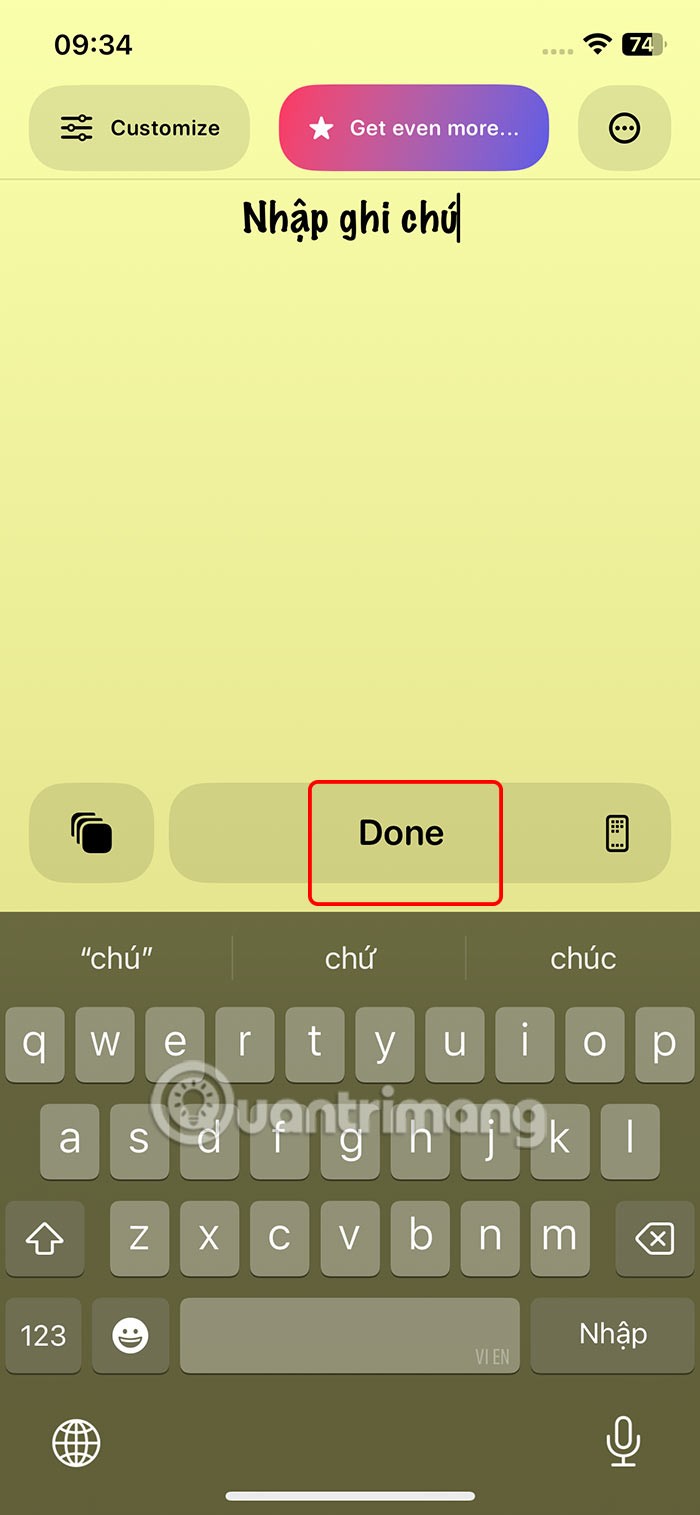
ステップ5:
ホーム画面のメインインターフェイスに戻り、ウィジェットを長押しして「ウィジェットの編集」を選択します。図のようにオプションを表示し、[選択] を押します。
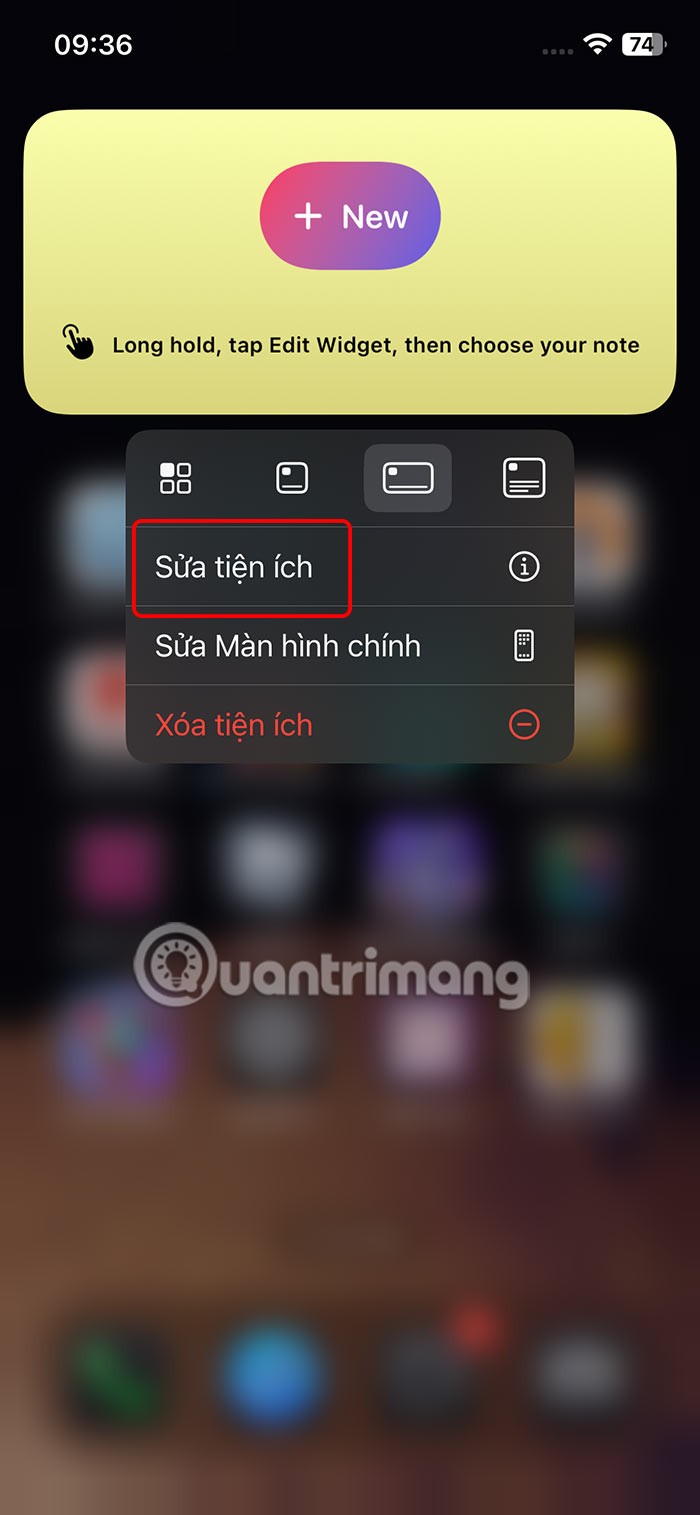
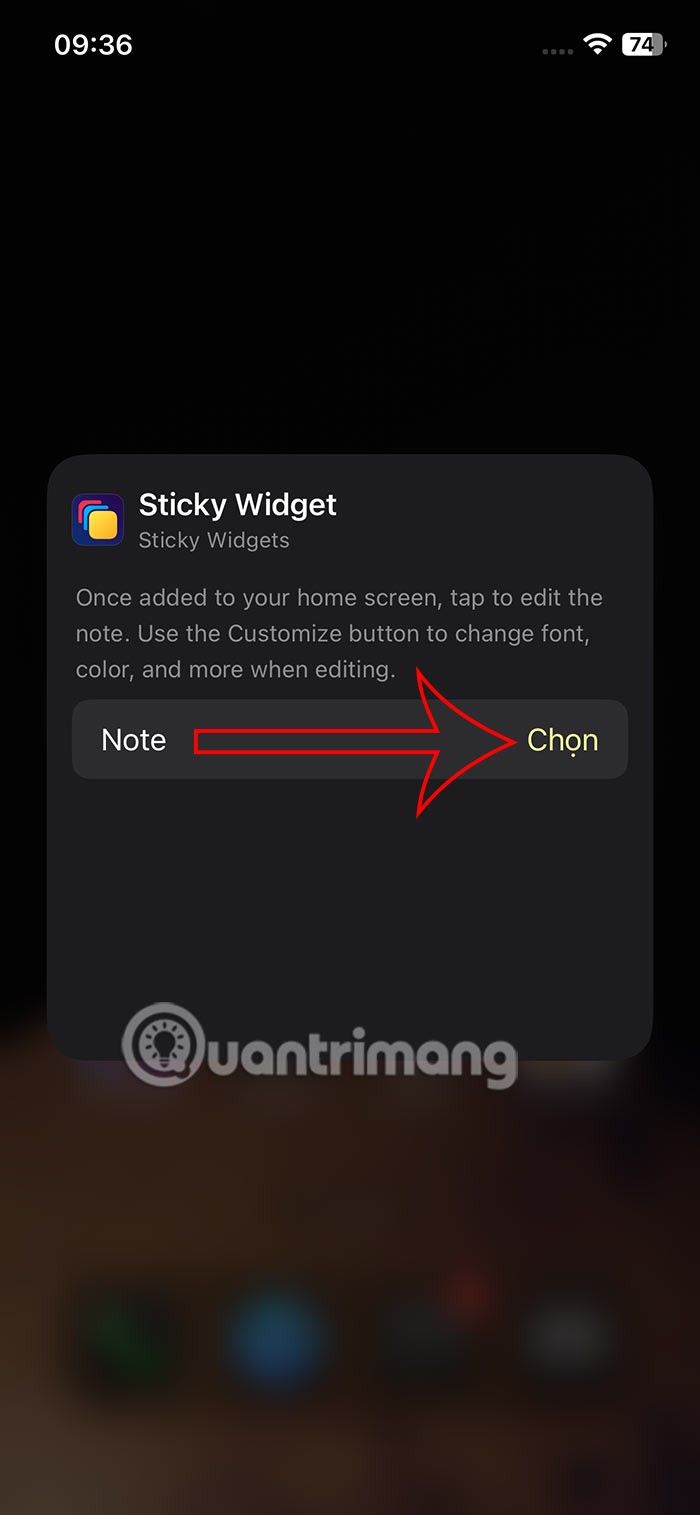
ステップ6:
アプリケーションに記載されたメモの一覧になります。作成したメモを選択するか、「マイメモ」をタップして、使用する新しいメモ作成インターフェイスを表示することができます。
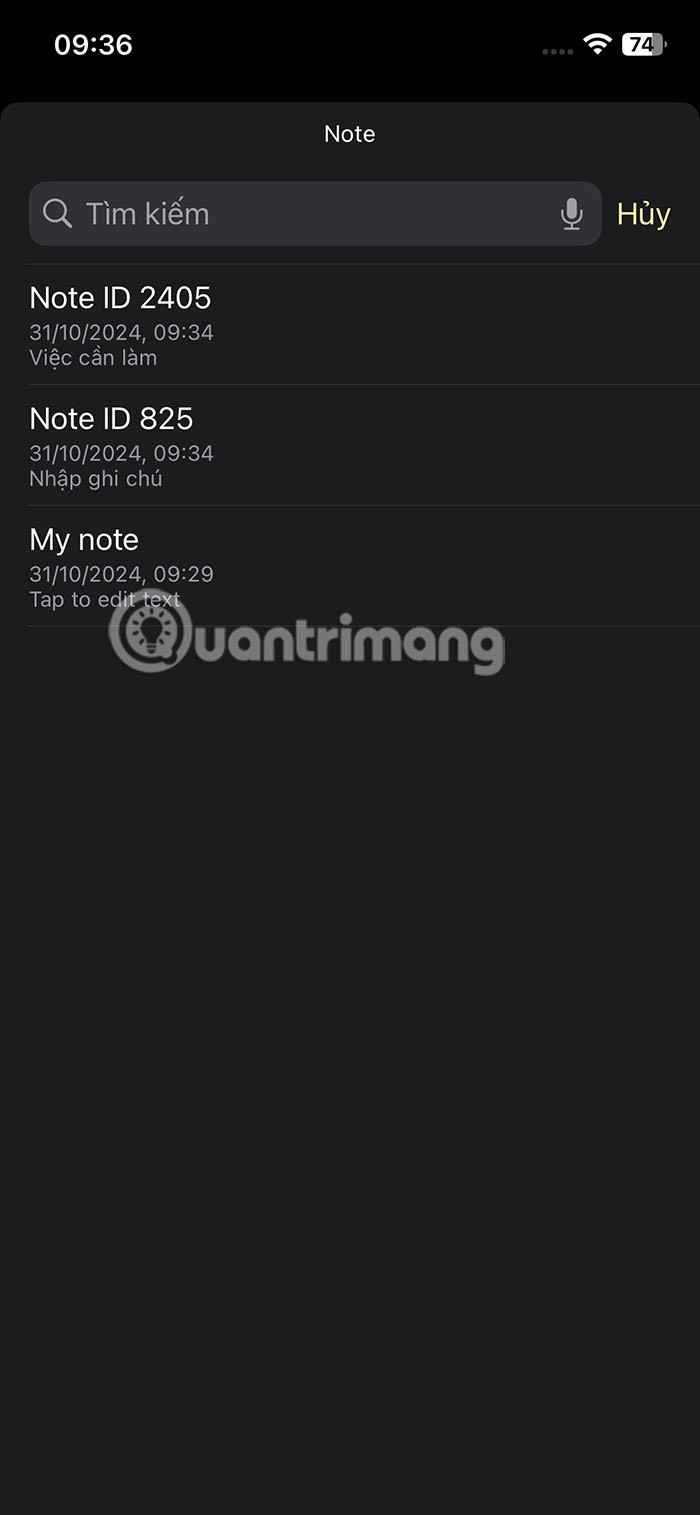
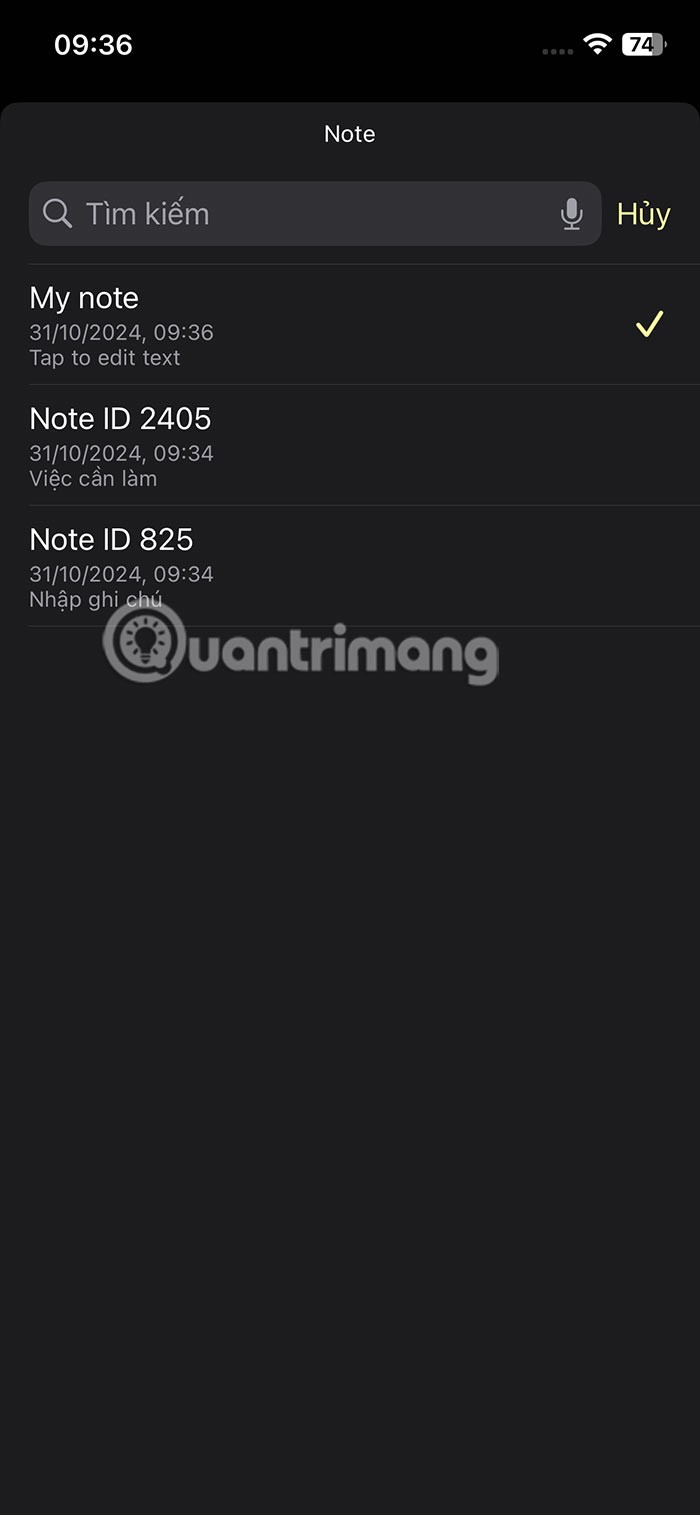

スティッキーウィジェットアプリをカスタマイズする方法
ステップ1:
Sticky Widgets アプリに移動し、「カスタマイズ」をタップして調整します。まず、「背景」をクリックして、メモの背景色を選択します。
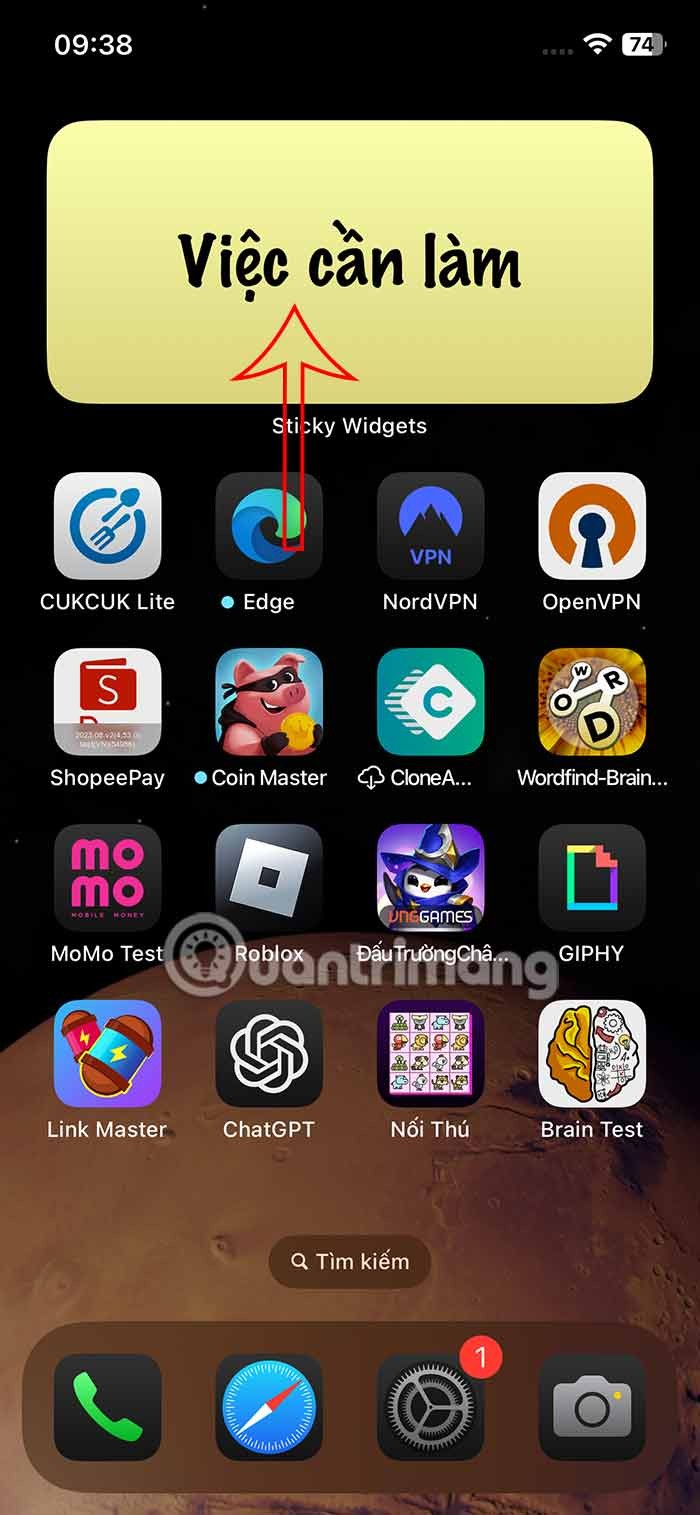


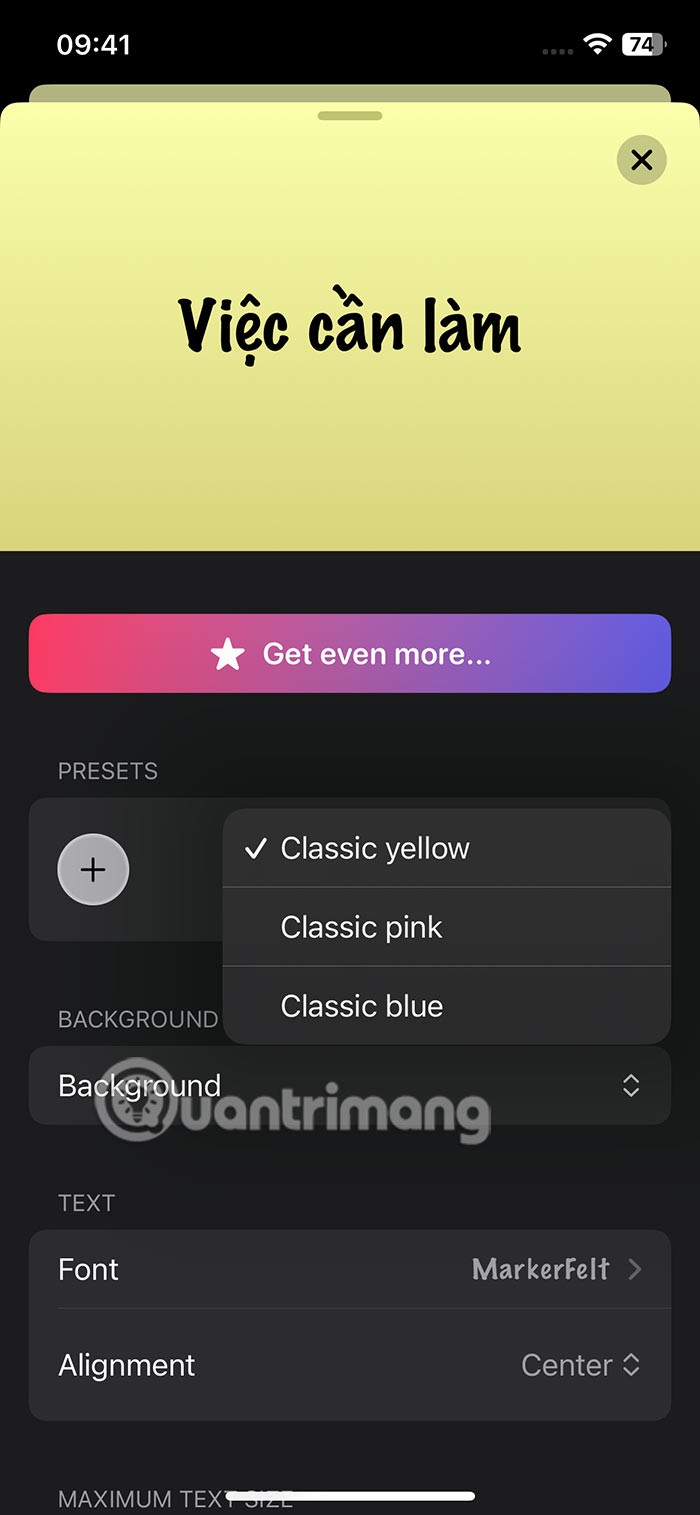
ステップ2:
フォントセクションまで下にスクロールすると、以下のようにいくつかのフォントを使用してメモのフォントを変更できます。
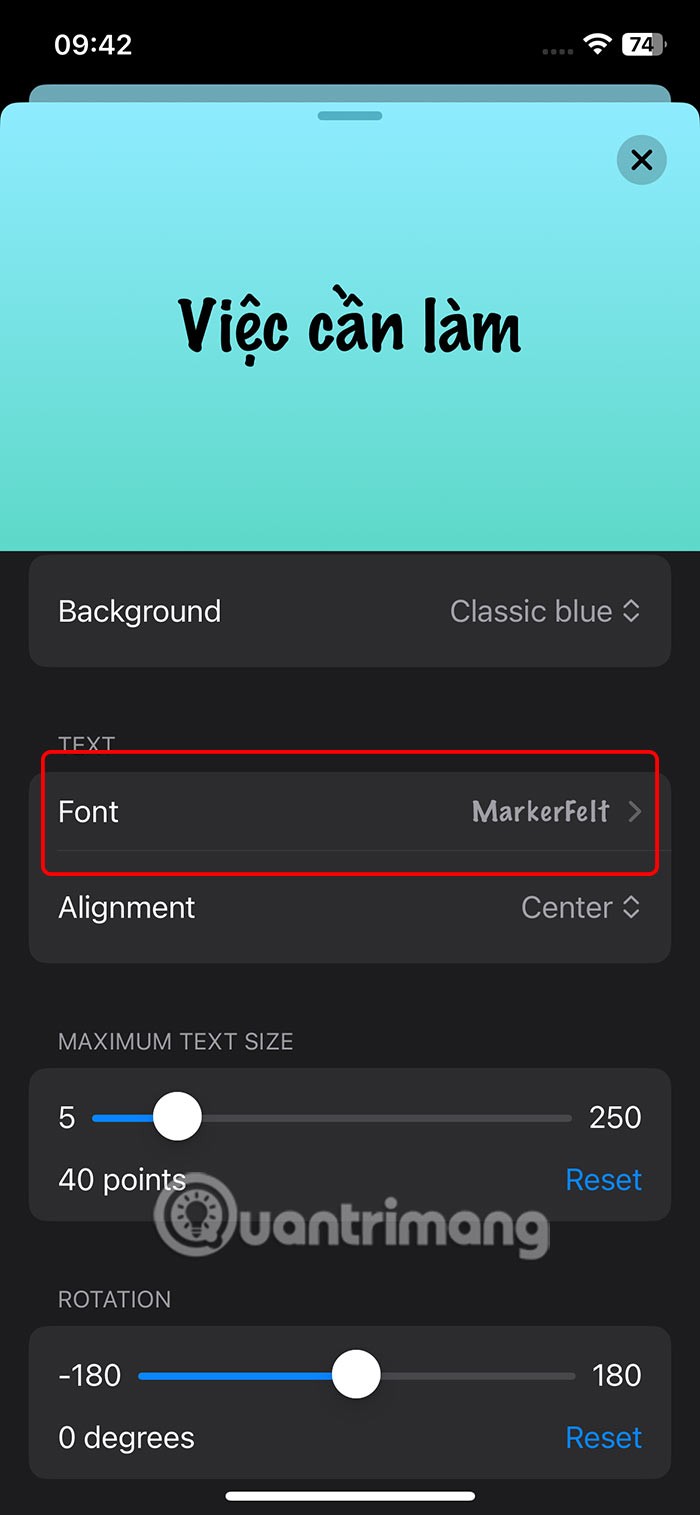
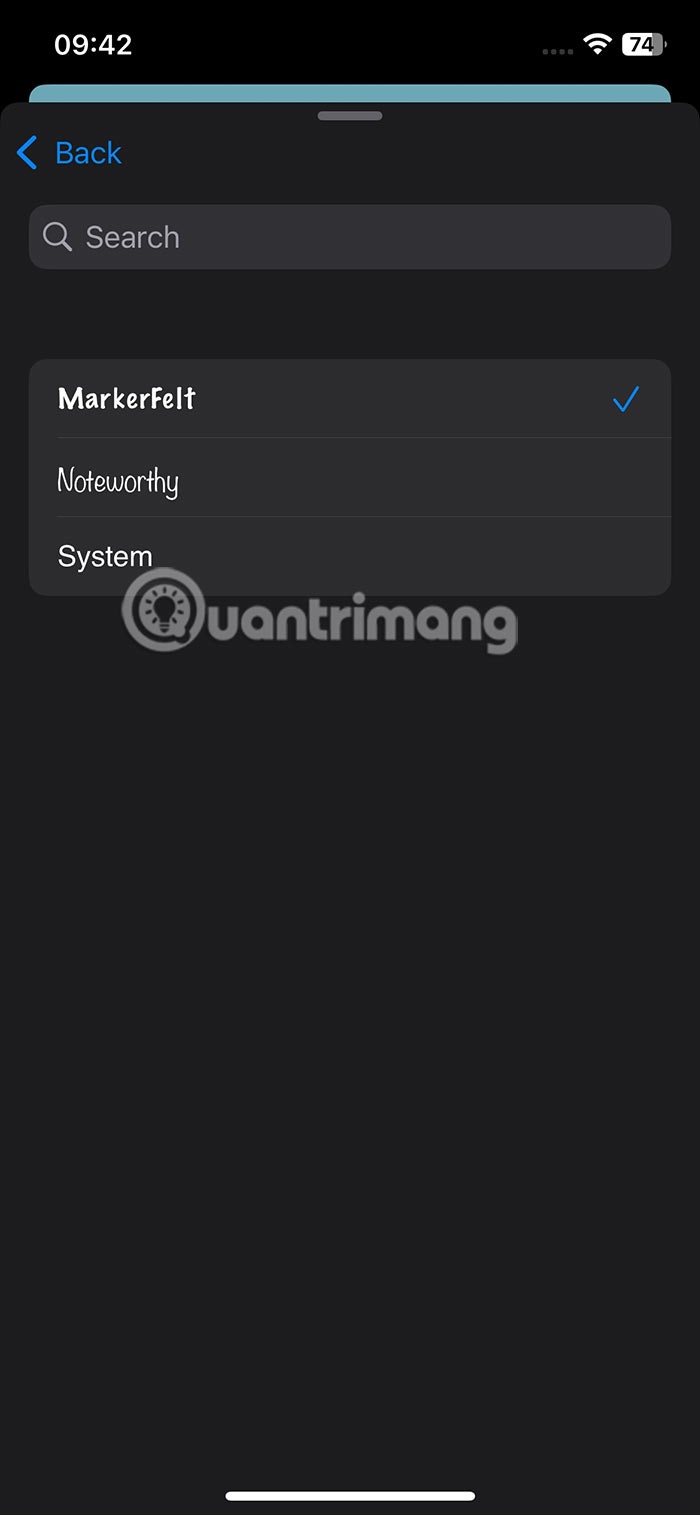
引き続き、必要なフォント サイズを調整し、メモ内のコンテンツの向きを調整します。
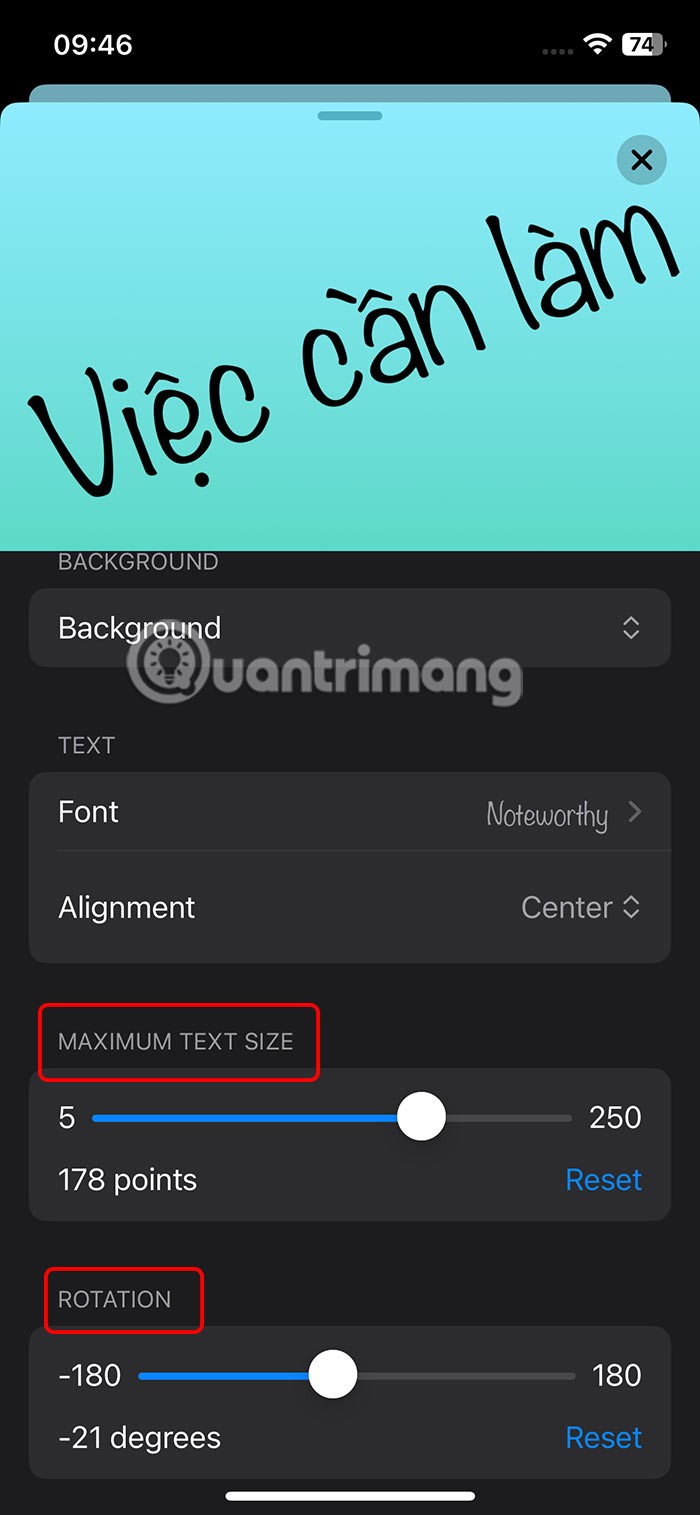
ステップ3:
通常のメモ書きレイアウトに加えて、ユーザーは3 ドットのアイコンをクリックして[リスト]を選択できます。リストのレイアウトが表示されます。リストを追加するにはプラス記号を押します。
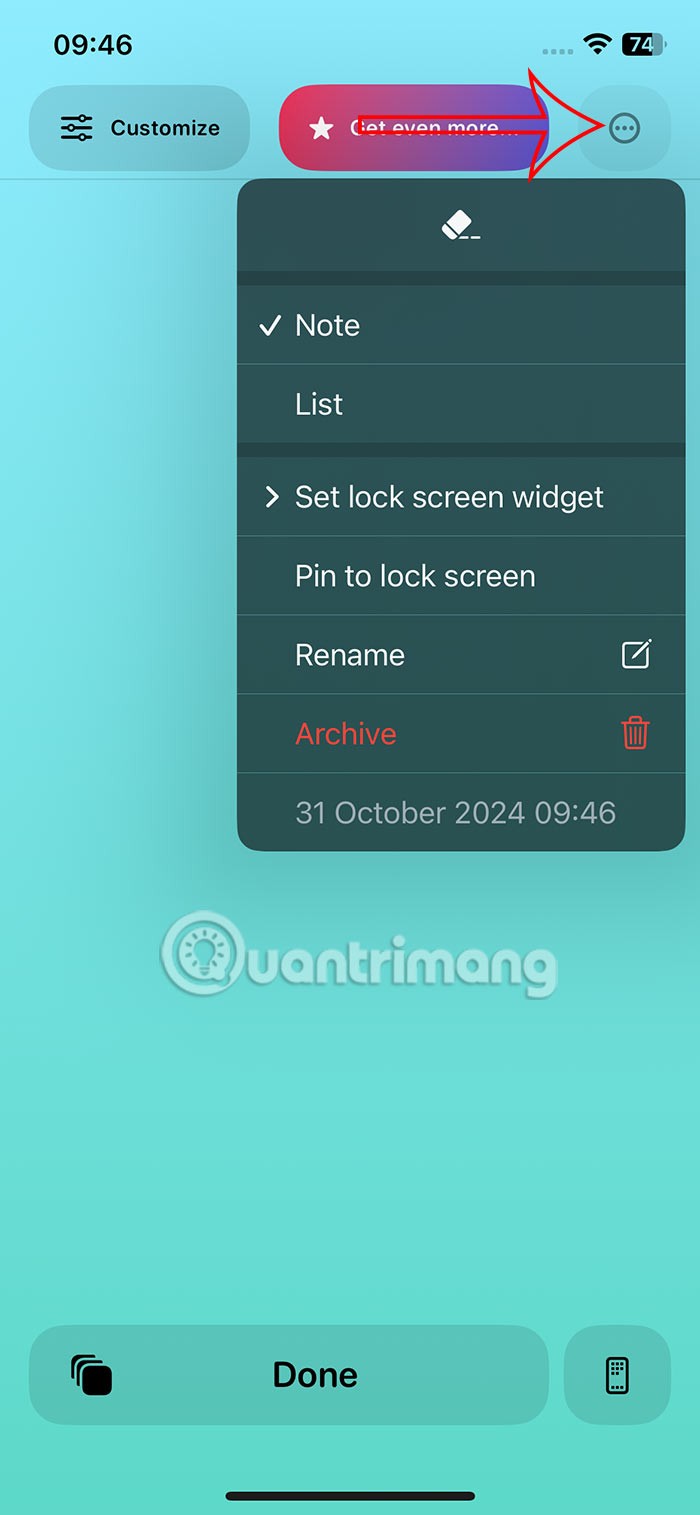
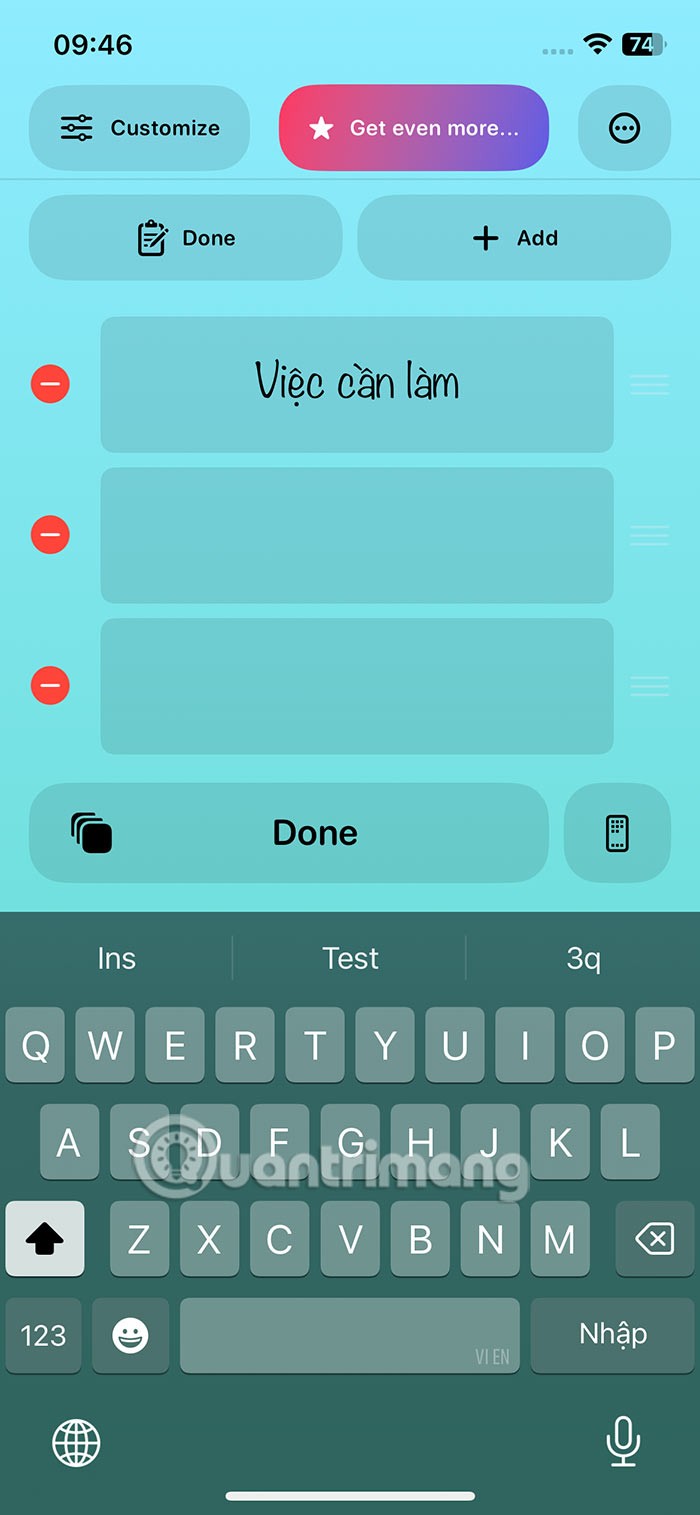
したがって、iPhone のメイン画面では、図のようにリストを表示することを選択できます。
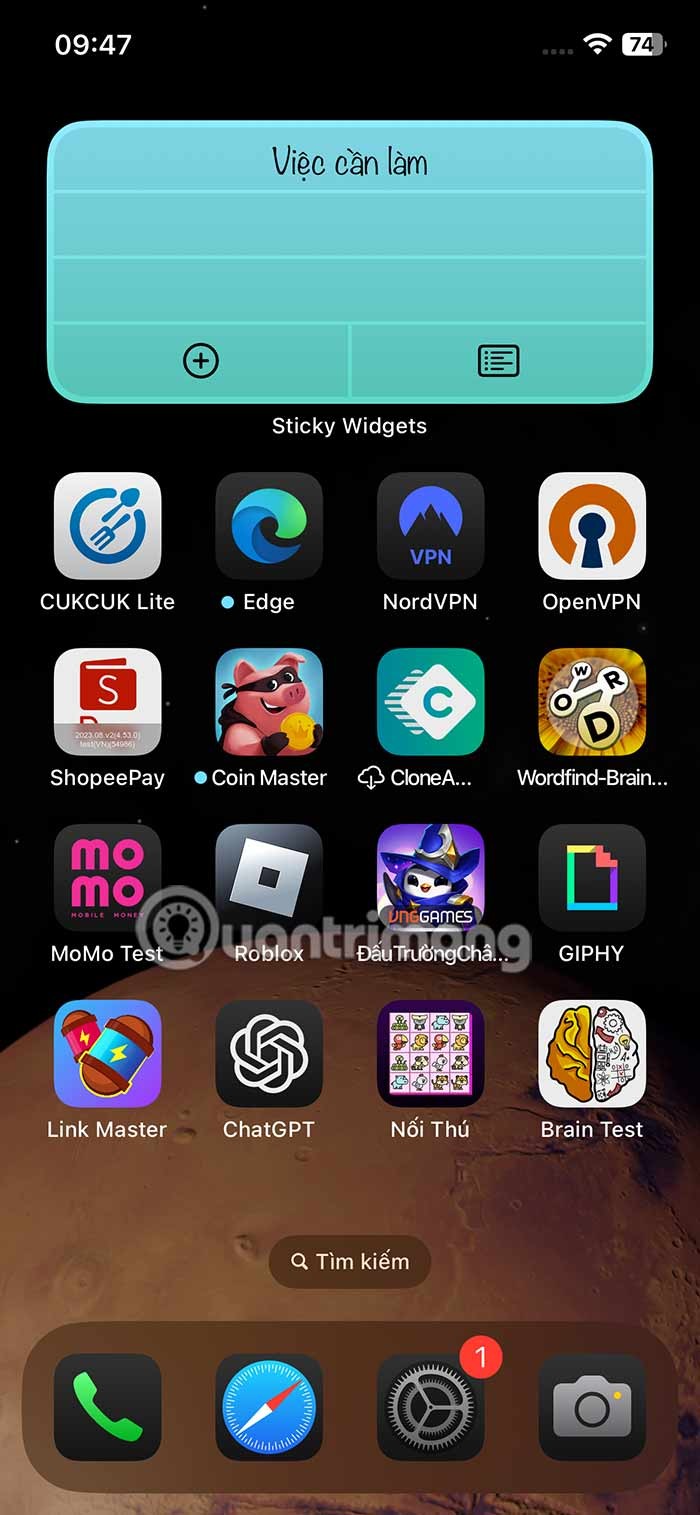
高価なSamsung Galaxyを、市場に出回っている他のスマートフォンと全く同じ見た目にする必要はありません。少し手を加えるだけで、より個性的でスタイリッシュ、そして個性的なスマートフォンに仕上げることができます。
iOS に飽きて、最終的に Samsung の携帯電話に切り替えましたが、その決定に後悔はありません。
ブラウザ上のAppleアカウントのウェブインターフェースでは、個人情報の確認、設定の変更、サブスクリプションの管理などを行うことができます。しかし、さまざまな理由でサインインできない場合があります。
iPhone で DNS を変更するか、Android で DNS を変更すると、安定した接続を維持し、ネットワーク接続速度を向上させ、ブロックされた Web サイトにアクセスできるようになります。
「探す」機能が不正確になったり、信頼できなくなったりした場合は、いくつかの調整を加えることで、最も必要なときに精度を高めることができます。
携帯電話の最も性能の低いカメラがクリエイティブな写真撮影の秘密兵器になるとは、多くの人は予想していなかったでしょう。
近距離無線通信は、デバイス同士が通常数センチメートル以内の近距離にあるときにデータを交換できる無線技術です。
Appleは、低電力モードと連動して動作する「アダプティブパワー」を導入しました。どちらもiPhoneのバッテリー寿命を延ばしますが、その仕組みは全く異なります。
自動クリックアプリケーションを使用すると、ゲームをプレイしたり、デバイスで利用可能なアプリケーションやタスクを使用したりするときに、多くの操作を行う必要がなくなります。
ニーズに応じて、既存の Android デバイスで Pixel 専用の機能セットを実行できるようになる可能性があります。
修正には必ずしもお気に入りの写真やアプリを削除する必要はありません。One UI には、スペースを簡単に回復できるオプションがいくつか含まれています。
スマートフォンの充電ポートは、バッテリーを長持ちさせるためだけのものだと、多くの人が考えています。しかし、この小さなポートは、想像以上にパワフルです。
決して効果のない一般的なヒントにうんざりしているなら、写真撮影の方法を静かに変革してきたヒントをいくつか紹介します。
新しいスマートフォンを探しているなら、まず最初に見るのは当然スペックシートでしょう。そこには、性能、バッテリー駆動時間、ディスプレイの品質などに関するヒントが満載です。
他のソースからiPhoneにアプリケーションをインストールする場合は、そのアプリケーションが信頼できるものであることを手動で確認する必要があります。確認後、アプリケーションはiPhoneにインストールされ、使用できるようになります。












